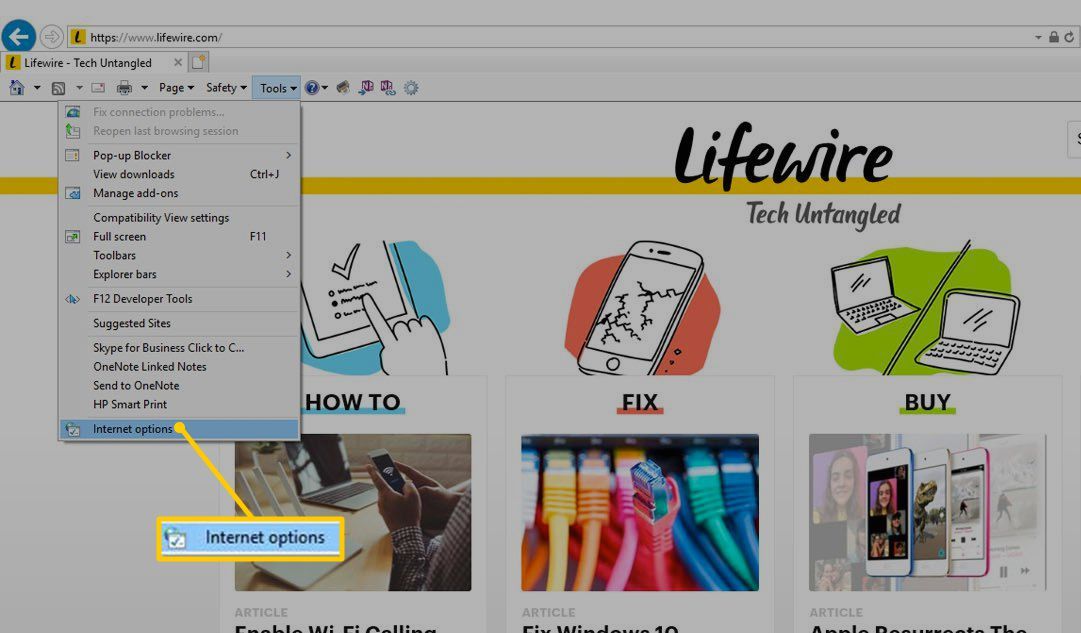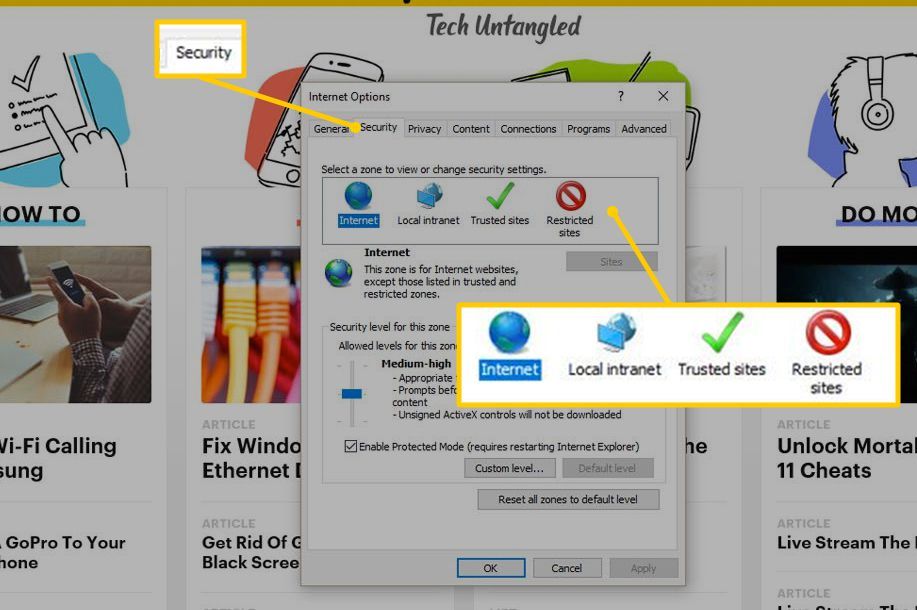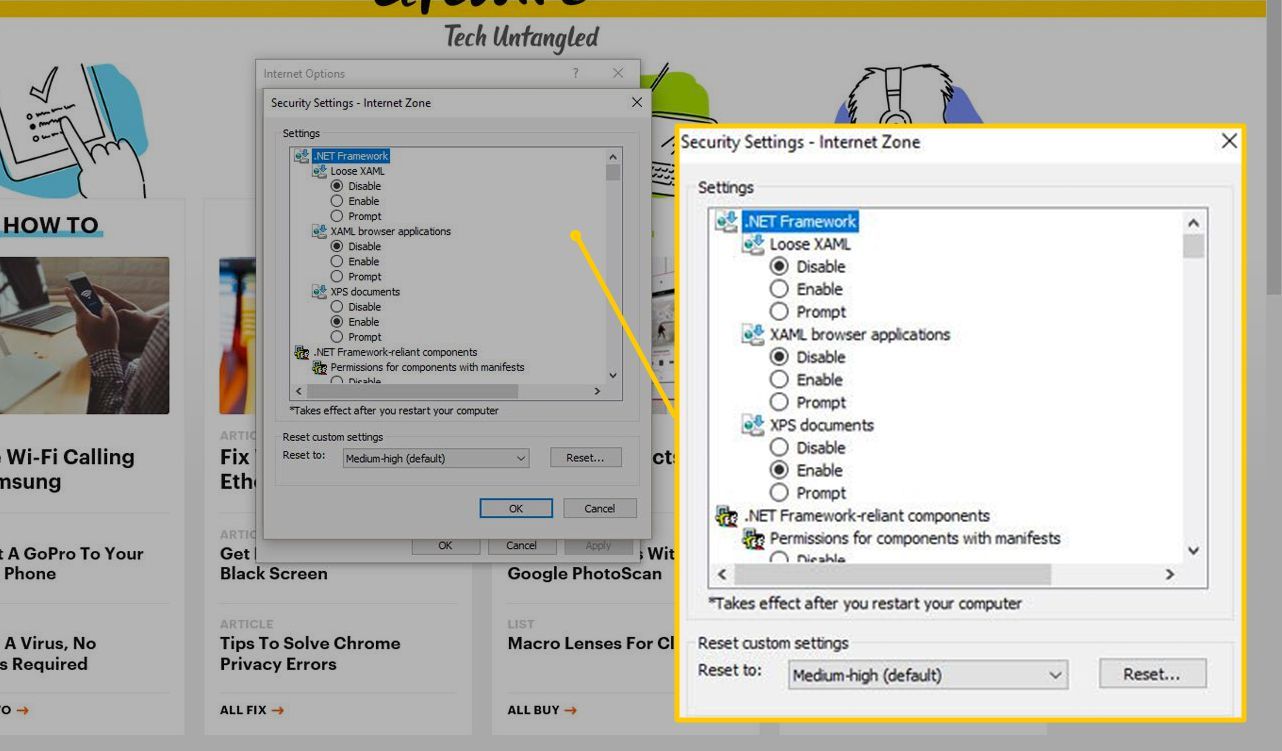Internet Explorer (IE) предлагает четыре зоны, которые помогут вам установить безопасность в зависимости от того, насколько хорошо вы знаете или доверяете сайту. Настройка параметров безопасности IE для каждой зоны может помочь вам безопасно просматривать Интернет, не опасаясь вредоносного кода.
Инструкции в этой статье относятся к Microsoft Internet Explorer для ПК.
Как управлять безопасностью в IE
Следуйте этим инструкциям, чтобы создать необходимый уровень безопасности в IE.
В верхней части IE в строке меню выберите инструменты > настройки интернета.

в настройки интернета диалоговое окно, перейдите к Безопасность Вкладка.

IE делит сайты на зоны: интернет, Местная интранет, Доверенные сайты, а также Запрещенные сайты. Выберите зону, которую вы хотите настроить. Использовать панель уровня безопасности повысить или понизить безопасность для этой зоны. Повторите для каждой зоны. Смотрите ниже подробности о каждой настройке.
Средний подходит для большинства интернет-браузеров. Этот параметр включает защиту от вредоносного кода, но позволяет просматривать большинство веб-сайтов.
Выбрать Применять.
Выбрать Хорошо.
Чтобы настроить параметры, выберите Пользовательский уровень и внести коррективы в Настройки безопасности — Интернет-зона чат.

Когда закончите, выберите Хорошо.
Описания настроек безопасности IE
Используйте следующее руководство, чтобы решить, какие настройки безопасности вы хотите в IE.
Высоко
- Самый безопасный способ просмотра, но также наименее функциональный.
- Менее безопасные функции отключены.
- Подходит для сайтов, которые могут иметь вредоносный контент.
Средняя
- Безопасный просмотр и все еще функциональный.
- Подсказки перед загрузкой потенциально небезопасного контента.
- Неподписанные элементы управления ActiveX не загружаются
- Подходит для большинства интернет-сайтов.
Medium-Low
- То же, что Medium, но без подсказок.
- Большая часть контента работает без подсказок.
- Элементы ActiveX без подписи не загружаются.
- Подходит для сайтов в локальной сети (интранет).
Низкий
- Минимальные меры предосторожности и предупреждения предоставляются.
- Большая часть контента доступна для скачивания и работает без подсказок.
- Весь активный контент может работать.
- Подходит для сайтов, которым вы абсолютно доверяете.